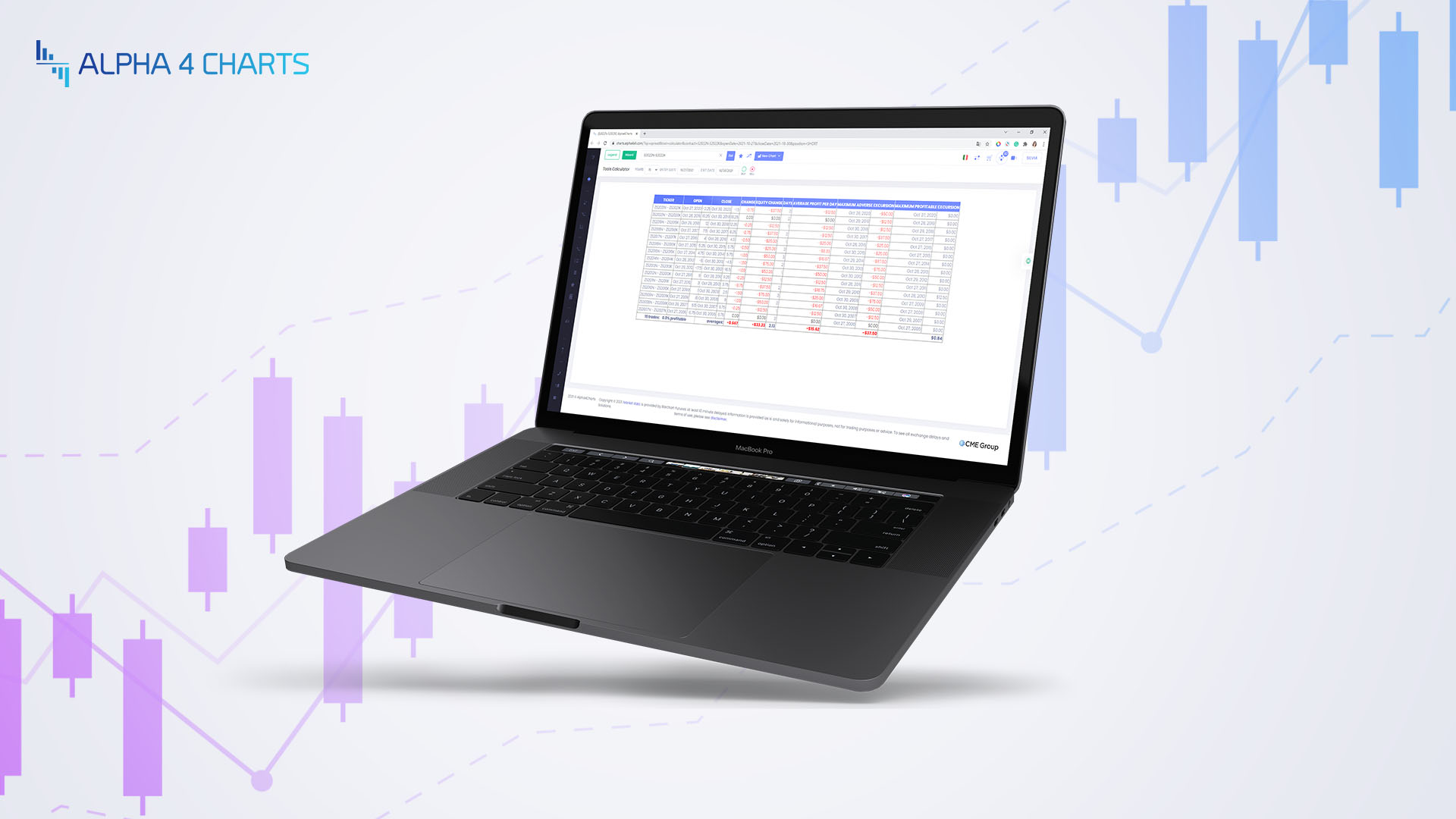
Calculator Alpha4Charts: video tutorial
Guida alla funziona Calculator di Alpha4Charts
Oggi vedremo un altro tutorial di Alpha4Charts dedicato a come utilizzare la sezione “Calculator” per fare il backtest di una strategia di trading.
Questo è importantissimo per verificare se negli anni passati una strategia sia risultata efficace nel periodo considerato. Inoltre, è possibile anche vedere le oscillazioni storiche di prezzo, sia in guadagno che in perdita, e non solo.
Di seguito, scopriremo tutte le funzioni di questa importantissima sezione di Alpha4Charts.
Come impostare il periodo storico da analizzare
In un articolo precedente abbiamo preso in esame il Trade Explorer, per trovare le strategie consigliate dal software di trading. Se ben ricordi, abbiamo visto che ognuna di esse aveva un periodo di entrata e di uscita dall’operazione.
Questa funzione è fondamentale per fare un backtest, perché dobbiamo decidere ed impostare la finestra stagionale da analizzare.
Per farlo, basta cliccare su “Entry Date” ed impostare la data iniziale del periodo da analizzare. Viceversa, in “Exit Date” imposteremo la data di uscita, cioè la fine del periodo analizzato.
Naturalmente, dovremo fare attenzione al tipo di strategia che vorremmo impostare, perché può essere in acquisto o in vendita. Nella sezione affianco “Posizione” dovremo selezionare “Buy” se vogliamo acquistare la combinazione, oppure “Sell” per venderla.
Una strategia in acquisto la riconoscerai perché la linea iniziale che delimiterà il periodo impostato sarà verde. Viceversa, se in vendita la linea iniziale sarà rossa.
Come accedere al Calculator
Per accedere al Calculator basta cliccare sul pulsante “Charts” nella barra in alto, e tra le varie sezioni cliccare su “Calculator”. In questo modo, comparirà una tabella, dove potremo vedere come la strategia si è comportata in passato.
Ogni riga della tabella corrisponde ad un anno.
In alto a sinistra puoi trovare il pulsante “Years”. Esso serve per scegliere di quante righe comporre la tabella, e quindi quanti anni passati vuoi analizzare. Puoi scegliere da 1 anno, fino ad un periodo massimo di 35 anni.
Sempre nella barra in alto potrai trovare i pulsanti che ti permettono di modificare il periodo da analizzare, impostato precedentemente.
Componenti del calculator (Ticker, Open, Close, Change)
La prima colonna della tabella è “Ticker”, che specifica la nomenclatura della strategia selezionata. Naturalmente, considera sempre le stesse gambe dello spread, con le stesse scadenze, ma in anni differenti.
Successivamente troviamo la colonna “Open”, che specifica la data potenziale di entrata considerata per ogni anno.
Le date potrebbero variare di qualche giorno, perché quando si impostano, potrebbero cadere di sabato o domenica nell’anno considerato. Qualora si dovesse verificare questa eventualità, per convenzione il sistema imposterà il primo giorno feriale successivo.
Naturalmente, lo stesso vale per la colonna successiva, cioè “Close”.
Nelle colonnine, affianco le sezioni di “Open” e “Close”, troviamo rispettivamente i prezzi di entrata e uscita dall’operazione nell’anno considerato.
Nella colonna “Change” troviamo la differenza tra il prezzo di entrata e di uscita dell’operazione.
Equity Change, Days, Average Profit per Day
Nella colonna “Equity Change” troviamo il corrispettivo in dollari della differenza dei prezzi di “Open” e “Close”. In poche parole, quanto avresti guadagnato o perso in dollari nell’anno considerato.
“Days” specifica il totale dei giorni di cui è composto il periodo di osservazione. Anche questo numero potrebbe cambiare, a seconda delle date di entrata ed uscita inerenti all’anno considerato.
In “Average Profit per Day”, invece, abbiamo una media dei profitti o perdite giornalieri. Praticamente, divide l’ammontare della colonna “Equity Change” per il numero dei giorni considerati (“Days”).
Max Adverse Excursion e Max Profitable Excursion
In queste due ultime sezioni troviamo invece la massima escursione positiva e negativa di prezzo.
Anche queste sezioni sono molto importanti, perché ci dicono quali sono stati i giorni peggiori e migliori dello spread. In poche parole, rivelano in quale giorno abbiamo avuto la perdita maggiore, e il profitto migliore, e il quantitativo in dollari degli stessi.
Infatti, avendo per esempio un Equity Change di 300 dollari in positivo, potremmo aver subito una temporanea perdita, oppure un temporaneo profitto ancora maggiore.
Altri valori
Per concludere, in fondo alla tabella abbiamo altri valori molto importanti.
Nell’ultima riga, infatti, specifica innanzitutto il numero totale di trade considerati, che coincide con il totale degli anni.
La profittabilità specifica la percentuale degli anni in profitto rispetto al totale. Per esempio, se 5 anni su 10 sono risultati in profitto, la profittabilità sarà del 50 percento.
L’ultima voce è la media dei restanti valori. Essa è molto importante per farsi un’idea generale dei valori nella sommità degli anni considerati.
Se desideri mettere alla Alpha4Charts (e la sezione calculator) senza costi, puoi provare la versione gratuita per 14 giorni a questo link.
Autore: Enrico Ciardo

